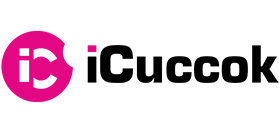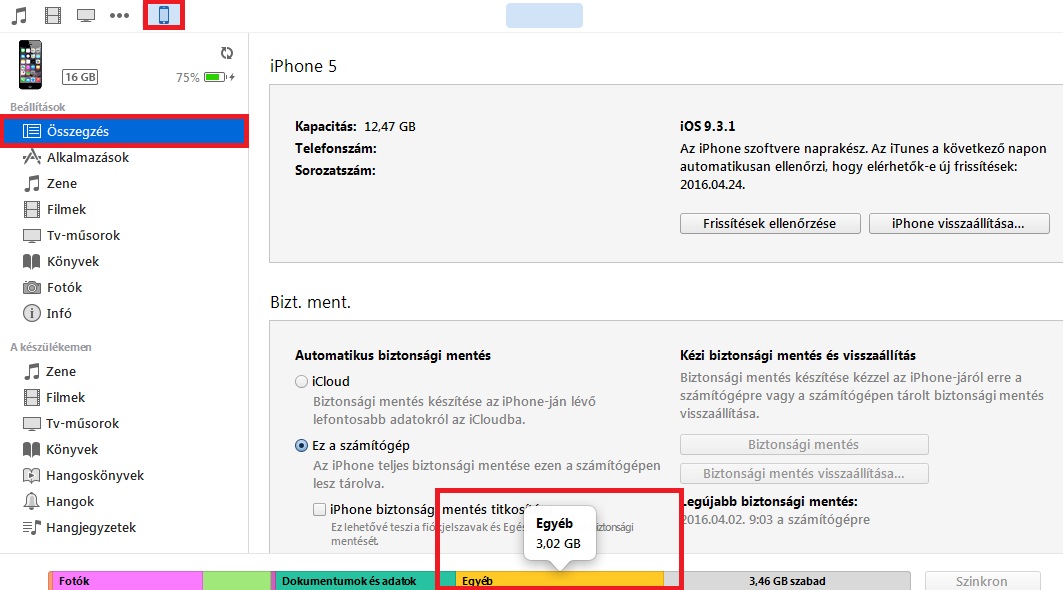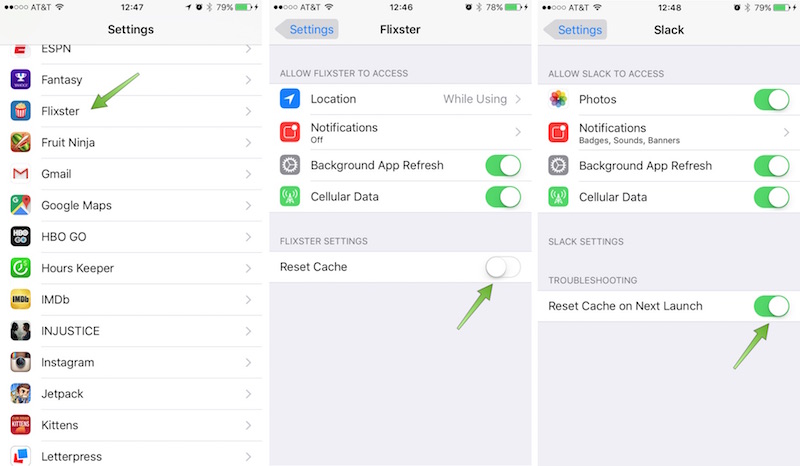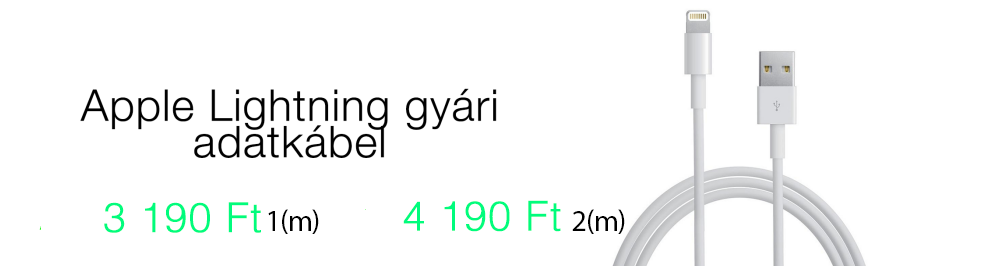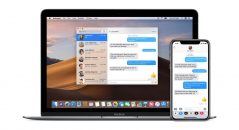Tapasztalt iPhone tulajdonosként már biztosan találkozott mindenki a titokzatos “Egyéb” kategóriával, ami valljuk be, eléggé idegesítő, mert mi is az az egyéb és miért foglal annyi helyet a készülékünkön?
Nos, az egyebekbe alapvetően azok az adatok vannak, amik nem férnek bele más kategóriákba, mint dokumentumok, Safari gyorsítótár, a Mail adatai (letöltött csatolmányok, stb.), streamelt és lementett iTunes-tartalmak, de ide tartoznak azok a cache-ek is, amik például az iCloud használata közben jönnek létre.
Azonban néha előfordul, hogy a rendszer nem törli megfelelően ezeket az ideiglenes fájlokat, így jelentős mennyiségű térhelyet is képesek elfoglalni az iPhone-unkon. Hogy pontosan mennyi helyet foglalnak el? Ugyebár a Beállítások > Általános > Tárolás és iCloud-használat menü alatt találjuk az elérhető és a foglalt tárhelyet, ám itt nem tudod leellenőrizni az “Egyéb adatok” által elfoglalt terület méretét. Ehhez a következőket kell tenned:
- Nyisd meg az iTunes-t a számítógépeden.
- Csatlakoztasd a készüléket.
- Válaszd az iOS készüléket és katt az Összegzés lehetőségre.
- Itt megjelenik alul egy sáv a különböző tartalomtípusokról, köztük az Egyébről is, az egérrel rámutatva pedig meg tudod nézni, mi mennyi helyet foglal a készülékeden.
Az Apple pontosan el is árulja, hogy az Egyéb az iOS-készüléken található tartalomtípusok közül melyik mit foglal magába:
- Hang: Zeneszámok, audiopodcastok, hangoskönyvek, hangjegyzetek és csengőhangok
- Videó: Filmek, zenei videók és tv-műsorok
- Fotók: A Filmtekercs tartalma, a Fotóstream és a Fotókönyvtár
- Alkalmazások: A telepített alkalmazások
- Könyvek: iBooks-könyvek és PDF-fájlok
- Dokumentumok és adatok: A Safari offline olvasási listája, az alkalmazásokban létrehozott fájlok és az alkalmazások tartalma, például a kontaktok, naptárak, üzenetek és e-mailek (a mellékletekkel együtt)
- Egyéb: Beállítások, Siri-hangok, rendszeradatok és gyorsítótárazott fájlok
Most, hogy tudjuk, mennyi helyet foglalnak el, rátérhetünk arra, hogyan szabaduljunk meg a tartalmától!
Azt érdemes tudni, hogy nem csak egy csomó szemetet tartalmaznak az Egyéb adatok, hiszen akkor nem hozta volna létre az Apple.
- Tisztítsd meg az offline tartalmat
Pár dal és lejátszási lista offline módban is elérhető a készülékeden? Ez mind jó és hasznos, de nyilván ezek a dalok is tárolásra kerülnek a készüléken. Az Apple Music, a Spotify, a Tidal és a többi zenei alkalmazás is lehetőséget nyújt az offline hallgatásra, de ez nem kis tárhelyet használ.
Az Apple Music esetében az offline zenehallgatáshoz koppints a Továbbiak ikonra ![]() az adott dal mellett, majd kopp a letöltési ikonra
az adott dal mellett, majd kopp a letöltési ikonra ![]() vagy a Letöltés elemre a menü alján, ekkor a kívánt dal letöltődik a készülékre. A készülékre letöltött számok mellett megjelenik az offline állapotot jelző ikon
vagy a Letöltés elemre a menü alján, ekkor a kívánt dal letöltődik a készülékre. A készülékre letöltött számok mellett megjelenik az offline állapotot jelző ikon ![]() . Hogy mennyi helyet foglalnak, azt a Beállítások > Általános > Tárhely és iCloud-használat > Tárhely kezelése > Apple Music opció mellett találod.
. Hogy mennyi helyet foglalnak, azt a Beállítások > Általános > Tárhely és iCloud-használat > Tárhely kezelése > Apple Music opció mellett találod.
Érdemes időnként átböngészni az offline zenéket és törölni, amire nincsen szükség.
Természetesen nem csak zenéket, de videókat és például térképeket is lehet offline menteni, ezek között is takaríts időnként.
- Töröld a Safari catcheket
Töröld a böngészési adatokat és előzményeket a Beállítások > Safari > Előzmények és webhelyadatok törlése lehetőséggel.
Sőt, a webhelyadatokat is tárolja a készülék, azokat is törölheted a Beállítások > Safari > Haladó > Webhelyadatok lehetőségen belül az “Összes webhelyadat eltávolítása” opcióval.
- Tisztítsd meg az alkalmazás gyorsítótárakat
Vannak olyan alkalmazások, amelyeken belül lehetőség van a gyorsítótár törlésére. A gyorsítótár lényege, hogy az app következő indításakor a korábbi adatok már rendelkezésre álljanak, és csak az újdonságokat kelljen letölteni. Például a Facebook esetén ezek a hírfolyamban megjelenő posztok, képek, stb. Ha egy alkalmazást folyamatosan használunk, a cache-ek rengeteg helyet elfoglalnak, az alkalmazások és az általuk létrehozott dokumentumok pedig az iTunes Alkalmazások csíkjának méretét növelik.
Az alkalmazás cache-ek manuálisan is törölhetők, ebben az esetben minden app esetén meg kell találnunk, hogy melyik fájl(ok) az(ok), ami(ke)t biztonsággal törölhetünk. Ez legtöbbször a legnagyobb méretű fájlt jelenti.
- Tisztítás alkalmazással
Ha nem akarsz magadnak plusz munkát, akkor tölts le egy kimondottan erre a feladatra szolgáló tisztító alkalmazást. Jailbreakelt készülékre például ott az iCleaner, az egyik legjobb ilyen app.
- Siri beszédhang törlése
A VoiceOver, Képernyő kimondása és Kijelölés kimondása funkciók és néhány extra letöltött hangok rengeteg helyet foglalnak el a készüléken. A letöltött beszédhangot a következőképpen tudod eltávolítani:
- Beállítások > Általános > Kisegítő lehetőségek > VoiceOver > Beszéd
- A kívánt nyelv mellett kopp a További infó gombra
- Kopp a Szerkesztés elemre
- Válaszd a
 ikont, majd a Törlés elemet
ikont, majd a Törlés elemet
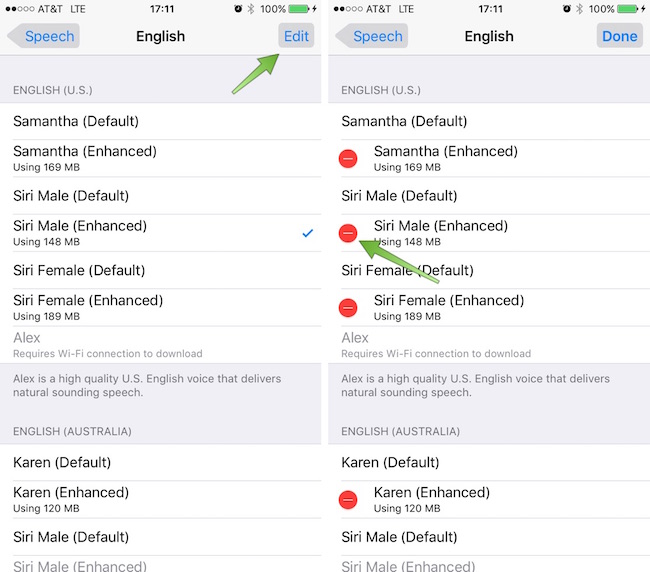
- iCloud Drive letiltása
A fájlok mentésekor a cache-ek is tárolásra kerülnek. Ha nem szeretnéd használni az iCloud Drive-ot, kapcsold ki a Beállítások > iCloud > iCloud Drive opción belül.
- iPhone reset
A teljes készülék visszaállítás is megoldás lehet, a Beállítások > Általános > Visszaállítás menüpont alatt.
- Gyári beállítások visszaállítása
Ha minden kötél szakad, ez is megoldás lehet, de ez tényleg egy végső opció.